Spanish-Ampliar o acortar una reserva .ng
📆 Fecha de Revisión:
Este artículo proporciona pasos para acortar o extender una reserva.
En el panel de control de recepción, seleccione Buscar reservas. | 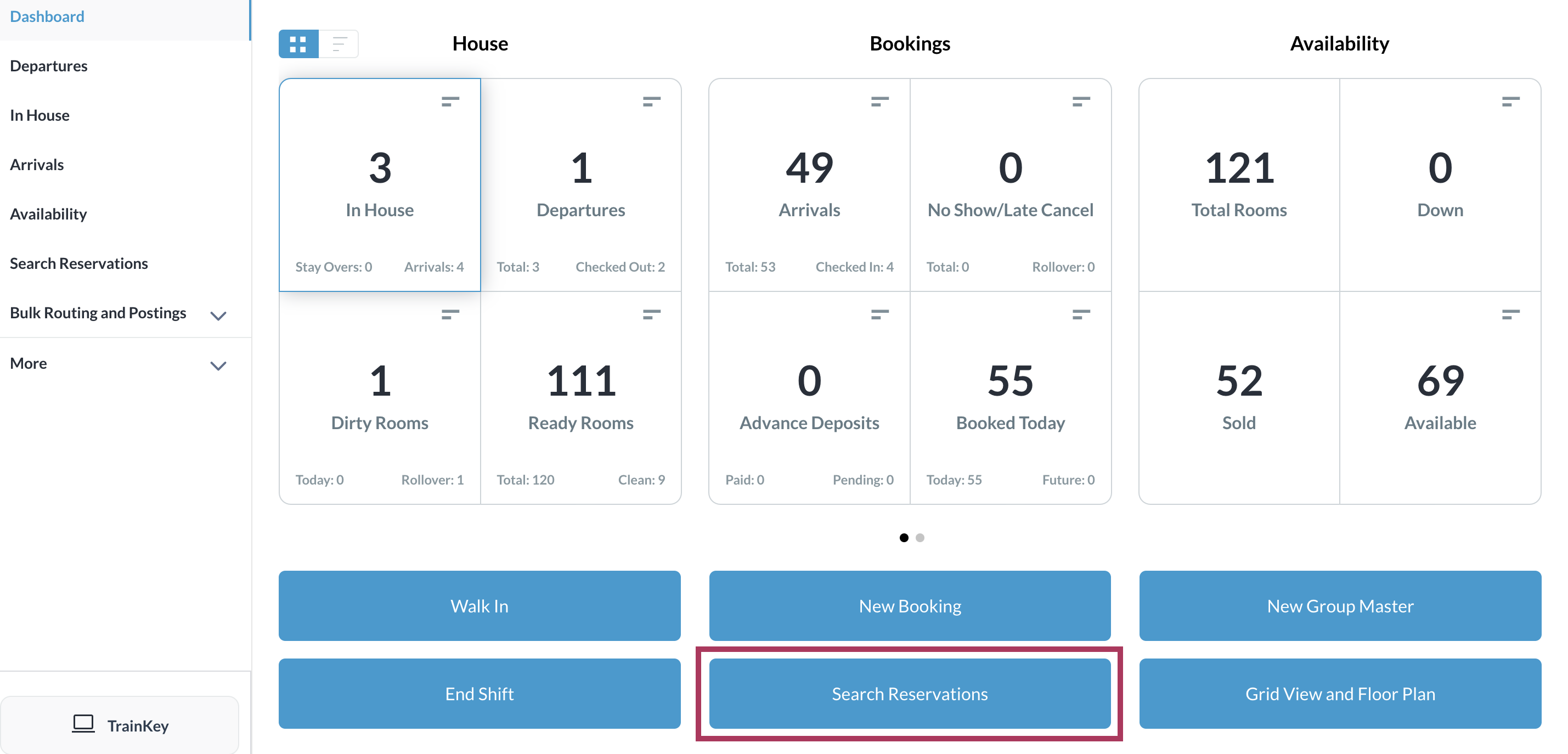 |
Se carga la página de búsqueda de reservas. Utilice los filtros proporcionados para localizar la reserva correspondiente y selecciónela. | 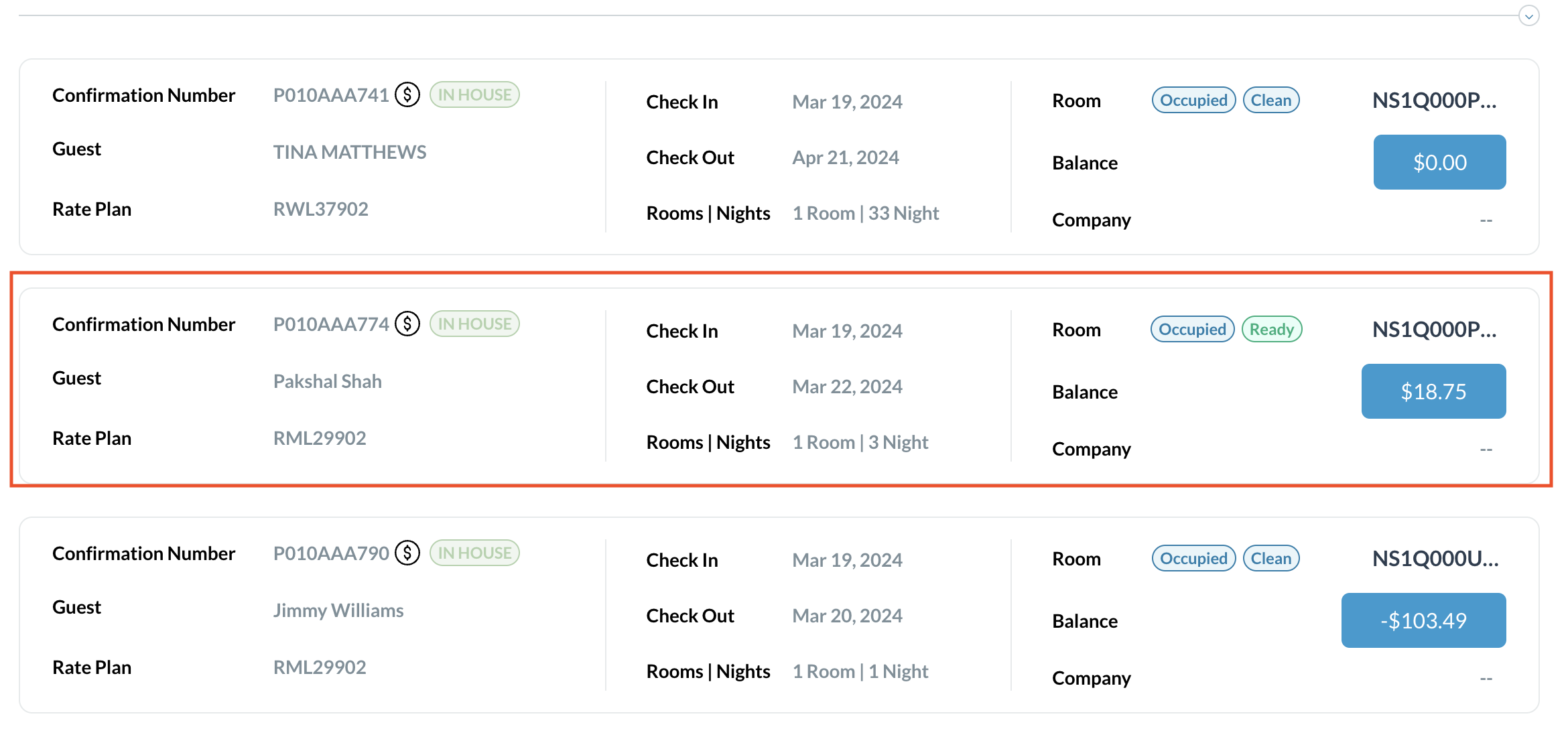 |
Se abre la reserva, con la pestaña Huésped seleccionada de forma predeterminada. Seleccione la pestaña Estadía. |  |
Las fechas de Check-In y Check-Out para la reserva se encuentran en la parte superior de la pestaña. Si el huésped aún no se ha registrado, ambos campos de fecha son seleccionables y pueden ser modificados. De lo contrario, la fecha de Check-In se muestra como texto inactivo y solo se puede seleccionar la fecha de Check-Out. Seleccione el campo de fecha correspondiente (Check-In o Check-Out). | 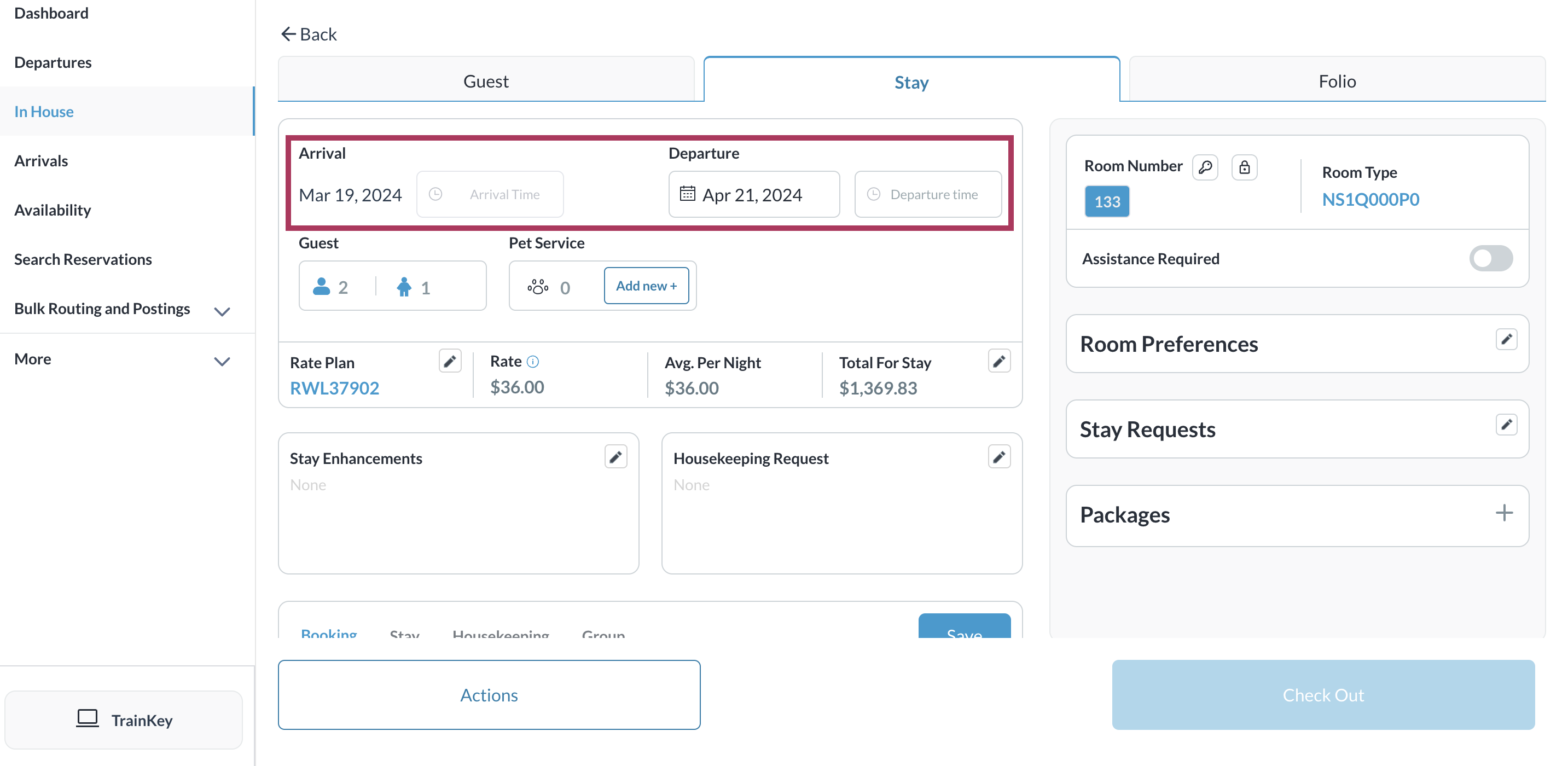 |
Se activa la ventana emergente Cambiar fecha de [Check-In / Check-Out], mostrando la fecha seleccionada desde el componente de calendario. Seleccione el número aplicable de NOCHES para agregar o eliminar, utilizando los controles de suma y resta. Seleccione Guardar. |  |
Se carga un panel de Número de confirmación, mostrando los detalles originales de la reserva y los cambios propuestos, incluidos los cambios en el costo, para compartir con el huésped. | 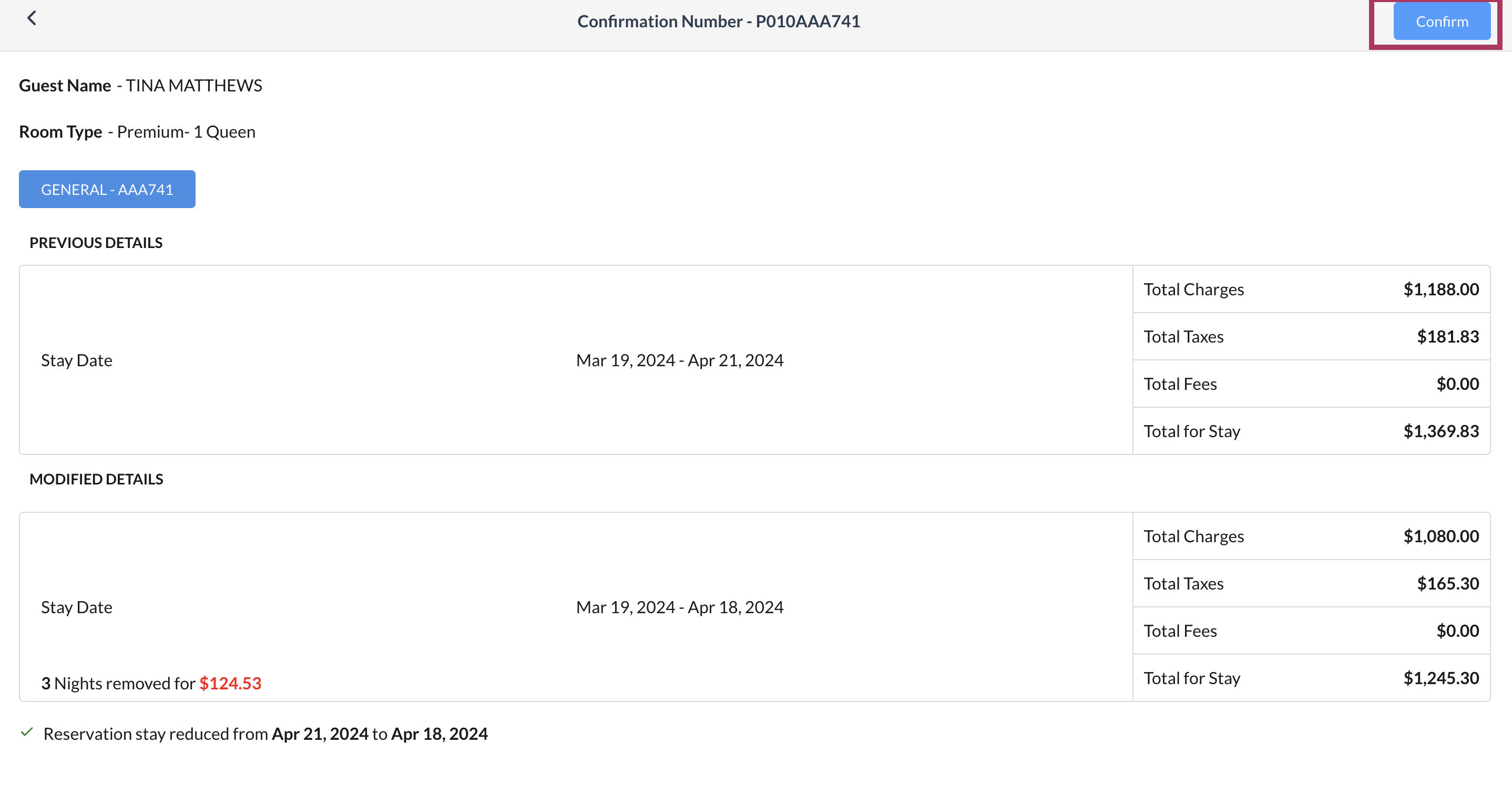 |
La ventana emergente se cierra y se muestra un mensaje de éxito brevemente. La pestaña de Estancia se actualiza. |  |
